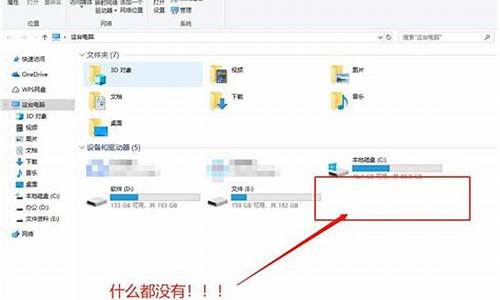1.求助Hpcq40在xp系统中怎样安装IDT声卡?急!
2.惠普cq40 506ax装xp
3.惠普CQ40电脑 无法在BIOS下更改SATA硬盘模式的情况下 怎么装xp系统
4.惠普笔记本怎么刷BIOS
5.HP-CQ40系列笔记本如何把硬盘改成ide接口,如何安装系统?

很抱歉呢,HP的家用系列在BIOS里没有修改SATA的选项,只有商务系列才有这选项。
所以呢,HP的家用产品有点恶心,必须要带SATA的盘才能装,至于很多GHOST进步了界面是引导问题,不是你机器问题,建议你用深度9.0的GHOST试试,或者用红色快车的PE,再到论坛区下个对应的GHOST自己装也可以 BIOS刷不刷无所谓 不过可能装完XP声卡驱动偶尔会掉,FN键不能用,其他正常~~
求助Hpcq40在xp系统中怎样安装IDT声卡?急!
您好,感谢您选择惠普产品。
根据您的描述,建议您参考下列信息:?
惠普笔记本cq40系列硬件出厂的时候是针对win7和Vista平台设计的,官方没有针对xp系统进行过测试,官方也没有推出相应的xp驱动,建议您最好是使用win7或者Vista系统,以获得最佳的性能及稳定性。?
当前无法发声,建议您点击“我的电脑”图标右键选中“管理”,弹出窗口左侧选中“设备管理器”,查看右侧硬件列表下是否识别到“声音、和游戏控制器”名称的声卡硬件设备。
如果没有识别到硬件,驱动安装也无法恢复使用的,可以尝试恢复BIOS默认值重新识别硬件,恢复BIOS默认值,是对主板中CMOS芯片数据重新读取,并不是读取硬盘数据,不会删除硬盘数据;
但系统开机是会自动读取BIOS中信息,为了避免系统读取不理想产生无法进入系统的状况出现,操作前先做备份会更稳妥一些的。
具体步骤如下:开机出现hp或compaq图标时连续点击F10按钮,
选择第一行最右边的选项,exit,选项这个选项下的load setup default 后,选择yes,然后再选项exit栏目下, exit sing changes后选择yes ,笔记本会自动重启
若操作后仍然无法识别到硬件设备,只能重新安装系统,推荐使用windows7系统。如果设备管理器可以识别到声卡硬件,下载如下XP系统常用的声卡驱动试试看。
微软通用总线程序UAA,需要先安装?
<a href="://ftp://ftp.hp/pub/softpaq/sp33501-34000/sp33867.exe
" _src="://ftp://ftp.hp/pub/softpaq/sp33501-34000/sp33867.exe
" title="://ftp://ftp.hp/pub/softpaq/sp33501-34000/sp33867.exe
" target="_blank">ftp://ftp.hp/pub/softpaq/sp33501-34000/sp33867.exe?
声卡驱动<a href="://ftp://ftp.hp/pub/softpaq/sp38501-39000/sp38558.exe
" _src="://ftp://ftp.hp/pub/softpaq/sp38501-39000/sp38558.exe
" title="://ftp://ftp.hp/pub/softpaq/sp38501-39000/sp38558.exe
" target="_blank">ftp://ftp.hp/pub/softpaq/sp38501-39000/sp38558.exe?
若无法安装或无改善尝试另一个版本
ftp://ftp.hp/pub/softpaq/sp41001-41500/sp41398.exeXP系统下声音方面之前有本友反馈通过BIOS刷新尝试有恢复声卡使用的,但这个方法我这里没有测试过,惠普对应这款笔记本没有提供适合XP系统的BISO版本.
需要留意的是:刷新BIOS有一定风险性,刷新BIOS失败导致硬件问题需要您自行承担,请慎重考虑后再执行此操作,如果电脑中有重要数据,一定要先行备份。
刷新BIOS需注意:1-下载BIOS的时候,不要使用下载工具;
2-连接外接电源适配器与电池,使电脑处于稳定供电的状态,时间稍久,一般需要10分钟左右;
3-刷新的过程中,后台不要运行其他应用程序;
4-刷新的过程中,不要异常中断; ?
BIOS版本下载链接如下:
://ftp.hp/pub/softpaq/sp48501-49000/sp48847.exe如果驱动安装无法改善,您可以考虑一下是否尝试。
希望以上回复能够对您有所帮助。
惠普cq40 506ax装xp
说实话,最简单的方法就是刷BIOS,上HP下最新版BIOS(好像是F.65A),在XP下刷新即可,其实HP的机子刷BIOS非常安全的,直接双击,一路下一步,刷完自动关机
不刷BIOS解决声卡的话,很麻烦,而且也不一定成功,链接给你
://hi.baidu/umbrella_pen/blog/item/609b39127283451db9127b37.html
惠普CQ40电脑 无法在BIOS下更改SATA硬盘模式的情况下 怎么装xp系统
不麻烦,下面的步骤你可以试一下、
一、使用集成SATA驱动的系统光盘安装
新出的HP基本都用了SATA硬盘,当重新安装系统时,如果使用未集成SATA驱动的系统光盘直接安装,电脑会提示找不到硬盘。
网上新出的XP系统光盘大多带有集成SATA驱动程序文件,如,萝卜家园或电脑公司的最新Ghost系统版本,选择好带SATA驱动的系统光盘,设置光驱启动,从光驱安装就可以了。
二、使用未集成SATA驱动的系统光盘安装。
(一)用Ghost系统光盘中的WINPE安装,有的也能成功。
(二)设置SATA后,再安装。
1、 启动计算机,点击 F10 键进入 BIOS 设置程。
2、用方向键选择主选单中的 System Configuration 菜单下的 Device Configurations 并敲击回车键,再用方向键将光标移动至 SATA Native Mode 选项上。
3、用左右方向键将 SATA Native Mode 选项后的键值由 Enabled 更改至 Disabled 。
点击 F10 保存设置,选择“ YES ”选项并敲击回车键确认。
四、安装XP过程。
安装过程同其它电脑一样,光驱启动,打开光盘,一步一步安下去就是了。如果安装后某个硬件缺驱动,可到惠普官方网站上下载。
五、如果安装不成功,挂到另一台电脑上格式化C。开始-程序-附件-命令提示符号或开始--运行—输入“CMD”—确定,在打开的窗口中,键入“Format X:/S(X是挂在这台上的原盘中C的盘符,X前有一个空格,S 表示将将原C盘格式化并设置为启动盘),按回车键,出现“Y/N”的选项,按“Y,即可进行硬盘C区的格式化。再装。
惠普笔记本怎么刷BIOS
bios无法改sata模式的话,有两个办法:
1、安装到识别硬盘时,按F6,从软盘或光盘加载sata驱动。
2、安装ghost版集成sata驱动的版本。
以比较容易操作的第2种方法为例:
1、先下载一个集成了sata驱动的ghost版本。比如深度、雨林木风等系统。
2、再下载一个Ghost安装器。用U盘PE启动,把ghost安装器这个程序和ghost镜像文件放在C盘以外的某个盘的根目录。比如F盘。
3、运行ghost安装器,如下图。右面就会列出ghost镜像文件。然后,左面从上到下,先选好C盘,再选还原,再点执行,就一切OK。
HP-CQ40系列笔记本如何把硬盘改成ide接口,如何安装系统?
关于惠普笔记本刷BIOS的方法与说明 刷BIOS对于很多本友来说是一件令人提心吊胆的事情,担心自己是新手怕刷不好。其实只要方法得当,还是比较容易的,因为目前刷BIOS程序基本上都有WINDOWS版本的,只要双击应用程序就OK了,只要BIOS正确基本上都是零风险,即使出现黑屏不能正常开机了也无大碍,惠普的笔记本基本上都支持盲刷操作,只要将BIOS刷回来就可以了,照样可以正常开机。 目前刷BIOS方法主要有3种: 第一种方法:在PE盘下进行刷新; 第二种方法:在Windows XP或者VISTA下,进行刷新; 第三种方法:在DOS下进行刷新。 (注意:在PE盘下刷完BIOS后,不会自动关机,需自己手动关机;其他方法都会自动关机) 以下列出各系列型号装XP需要刷新到哪个版本的BIOS及BIOS下载地址: 惠普V37XX,V38XX,V39XX系列改XP需要将BIOS刷到F.2A, 惠普DV27XX,DV28XX,DV29XX系列改XP需要将BIOS刷到F.2A。 F.2A下载地址: ftp://ftp.hp/pub/softpaq/sp38501-39000/sp38886.exe 惠普CQ40-1XXAU,CQ40-1XXAX,CQ40-3XXAU,CQ40-3XXAX系列需要将BIOS刷到F.21A以解决快捷键问题(亮度调节)。 (注意:CQ40-406/407/305等型号暂无完美XP的BIOS,勿刷BIOS) F.21A下载地址: ://.icare.hp.cn/TechCenter_StaticArticle/45914/579.zip 惠普CQ45TU,TX系列需将BIOS刷到F.11C,以解决声卡问题。 惠普DV4系列需将BIOS刷到F.11C,以解决声卡问题。 F.11C Windows版下载: ://.namipan/downfile/F[1].11C.rar/e27a6cae54713d49cabeedbeb69cd01622174c24462b00 F.11C DOS版下载: ://.icare.hp.cn/TechCenter_StaticArticle/45904/526.zip 另惠普官方发布的最新BIOS,会对一些BUG进行修改或者提升某些部件的功能,但这些基本上都是针对VISTA的,装XP的本友想要更新到最新BIOS,需仔细查看BIOS说明。 (注意:BIOS 升级过程中切勿切断笔记本电源!)
您好,感谢您选择惠普产品。
一、您这款笔记本标配的是SATA硬盘,BIOS中也是没有硬盘模式更改选项的,无法直接更改为IDE硬盘接口。
二、如果您想安装VISTA或WIN7系统,是不需要更改硬盘接口模式的。您备份数据后,将系统安装光盘插入光驱,重启电脑,开机后反复按“F9”键进入启动项设置,选择从光驱启动(例DVD\CD-ROM或Optical Disk Driver),然后就可以从光驱引导系统光盘来安装系统。
提醒您,在进入光盘启动界面后,如果出现press any key to boot from cd or dvd...提示,请您快速随意按一个按键,就可以继续安装了。
三、如果您是想安装XP系统,您这款笔记本对于XP系统,出厂前并没有测试过,建议您最好不要安装XP系统。建议您可以使用惠普官方网站上已经发布了完整驱动的VISTA或WIN7系统,以获得最佳的性能及稳定性。如果您非常需要安装XP系统,请您参考以下方面建议:
1、您这款机器使用的是SATA接口的硬盘,SATA接口的硬盘在win xp推出的时代还没有面世,因此笔记本如果安装xp系统会无法识别到硬盘,出现蓝屏的情况,蓝屏代码一般为0X0000007B或者0X0000007E。
考虑到此型号机器硬件和系统的匹配度以及驱动的完整性,官方不建议您降级系统使用;若您坚持使用xp系统,考虑到您的需求,个人可以将其他用户反馈的安装方式告知您作为参考,仅供您尝试使用。您安装XP系统是需要先加载SATA硬盘驱动的,加载的方式有两种,第一种是通过USB接口的软驱在引导的时候按F6来加载,第二种是寻找集成好“Intel(R) ICH9M-E/M SATA AHCI Controller”SATA驱动的纯净版安装光盘进行安装的。
2、如果要使用第一种通过USB接口的软驱加载SATA驱动的方法,您在XP系统安装前,根据安装界面下方提示,点击F6加载SATA驱动以便系统识别到硬盘。需要准备USB软驱(U盘不可以)及空白软盘。具体操作过程如下:?
(1)解压缩SATA驱动,将已解压文件夹中的程序复制到软盘根目录即可。?
(2)放入操作系统光盘,连接好USB软驱,重新启动机器,按F9进入启动菜单选项,使用方向按键选择光驱,按回车启动即可。
(3)正常安装操作系统,安装中出现第一个蓝屏界面,系统提示按F6加载第三方硬件驱动时,迅速按下“F6”键,选择正确的SATA AHCI Controller驱动,在下一个界面中按下“S”键,使用软驱上的SATA驱动进行加载;?
(4)加载后回到刚刚选择“S”界面,按Enter键继续安装即可,后面的安装步骤与正常安装操作系统的过程完全一致。
(5)有关SATA 驱动,建议您可以记录下机器的序列号打开下面的网址,选择笔记本产品,然后点击登录聊天室进行查询,网址如下:://.hp.cn/chat?
注:关于如何登陆聊天室您可以参考下面的官方文档:://h20566.2.hp/portal/site/hpsc/public/kb/docDisplay/?docId=emr_na-c03400359
(6)关于如何安装xp系统及分区,您可以参考下面的官方文档:
://h20566.2.hp/portal/site/hpsc/template.PE/action.process/public/kb/docDisplay/?jax.portlet.action=true&spf_p.tpst=kbDocDisplay&jax.portlet.begCacheTok=com.vignette.cachetoken&spf_p.prp_kbDocDisplay=wsrp-interactionState%3DdocId%253Demr_na-c01348385%257CdocLocale%253Dzh_CN%257CcalledBy%253DSearch_Result&jax.portlet.endCacheTok=com.vignette.cachetoken
3、温馨提示:如果您的笔记本出厂时预装了VISTA或WIN7系统,并且您现在使用的正是这个预装系统,对于这个预装系统,请您参考以下建议:
(1)建议您刻录出这台笔记本的VISTA或WIN7系统恢复光盘后再改装系统,以备以后恢复预装系统时使用。
刻录恢复光盘方法:您点击开始菜单--所有程序--Recovery Manager,根据屏幕提示操作,就可以刻录了。
(2)由于F11功能只能在预装系统中使用,因此在您改装为XP后,预装系统中的F11一键恢复功能将无法使用。
希望以上回复能够对您有所帮助。